 中山大学合同管理信息系统用户操作手册.docx
中山大学合同管理信息系统用户操作手册.docx
- 文档编号:6388698
- 上传时间:2023-01-06
- 格式:DOCX
- 页数:31
- 大小:6.07MB
中山大学合同管理信息系统用户操作手册.docx
《中山大学合同管理信息系统用户操作手册.docx》由会员分享,可在线阅读,更多相关《中山大学合同管理信息系统用户操作手册.docx(31页珍藏版)》请在冰豆网上搜索。
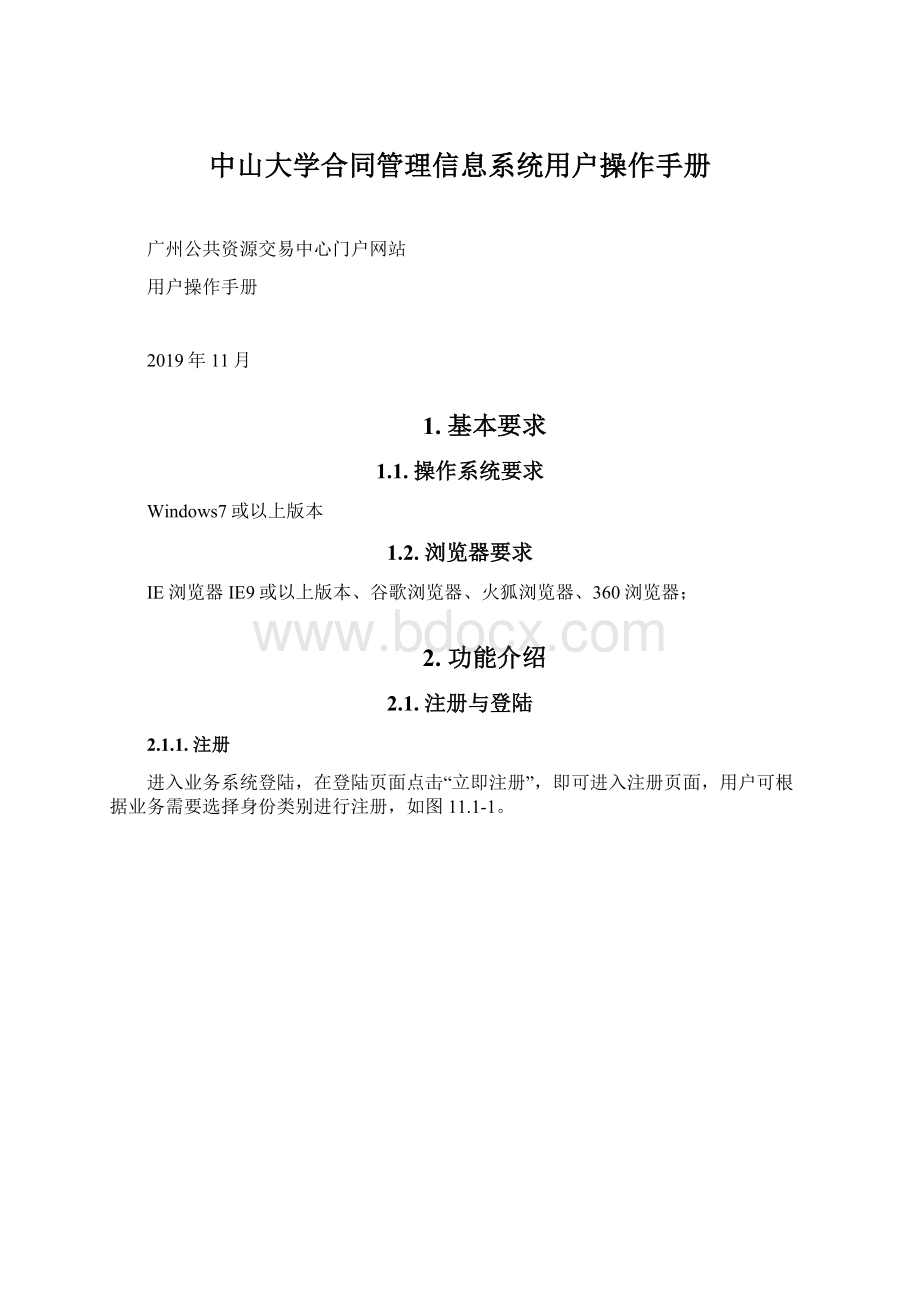
中山大学合同管理信息系统用户操作手册
广州公共资源交易中心门户网站
用户操作手册
2019年11月
1.基本要求
1.1.操作系统要求
Windows7或以上版本
1.2.浏览器要求
IE浏览器IE9或以上版本、谷歌浏览器、火狐浏览器、360浏览器;
2.功能介绍
2.1.注册与登陆
2.1.1.注册
进入业务系统登陆,在登陆页面点击“立即注册”,即可进入注册页面,用户可根据业务需要选择身份类别进行注册,如图11.1-1。
图11.1-1用户注册界面
2.1.1.1.投标人(供应商、竞买人)注册登记流程
2.1.1.2.采购人注册登记流程
2.1.1.2.1.公开招标、询价、竞争性谈判、单一来源采购
2.1.1.2.2.网上竞价、协议供货、电子商城、批量集中采购
2.1.1.3.招标人注册登记流程
2.1.2.登陆
2.1.2.1.登录前的浏览器设置
2.1.2.1.1.驱动安装
请确认已安装交易中心专用版本的CA驱动,若未安装请下载安装,下载地址
2.1.2.1.2.IE浏览器
1.查看浏览器版本
要求IE浏览器版本必须在IE9或者以上。
2.添加兼容性视图
在弹出的窗口中输入,点击添加按钮
3.浏览器高级设置
在弹出的窗口中按下图顺序操作
4.可信站点设置
在弹出的窗口中按下图顺序操作
在点击站点按钮后弹出的窗口中按下图顺序操作
点击添加后,关闭窗口。
在上一个窗口中把“该区域安全级别”先点击“默认级别(D)”再调整为“低”,点击确定按钮,关闭重新打开IE浏览器,登录设置即可完成。
如下图所示。
2.1.2.1.3.360浏览器
使用360浏览器前应先打开IE浏览器参照2.12.2.1.1IE浏览器的内容进行设置,并确认使用360浏览器的浏览模式为兼容模式。
若通过以上方式设置并确认浏览器版本符合要求后仍无法登陆系统,请使用登陆备用地址:
或
2.1.2.2.账号密码登陆
用户输入注册时填写的账号、密码即可登陆。
注:
已办理CA或共享盾的用户,必须使用CA或共享盾登陆。
2.1.2.3.CA登陆
用户输入办理CA或共享盾的密码即可登陆。
注:
CA登陆必须使用IE浏览器IE9或以上版本。
2.2.首页
2.2.1.进入门户网站首页
在浏览器地址栏中输入:
,按回车即可进入门户网站首页,如图:
1.1-1
图1.1-1门户网站首页
2.2.2.服务专区
2.2.2.1.建设工程
进入首页,在首页下方服务专区下面,点击建设工程的“我是招标人(招标代理)”进入页面。
图1.2-1建设工程-我是招标人(招标代理)页面
2.2.2.2.政府采购
进入首页,在首页下方服务专区下面,点击政府采购的“我是采购人”进入页面。
图1.2-2政府采购-我是采购人页面
2.2.2.3.土地矿产
进入首页,在首页下方服务专区下面,点击土地矿产的“我是竞买人”进入页面。
图1.2-3土地矿产-我是出让人(转让人)页面
2.2.2.4.药品采购
进入首页,在首页下方服务专区下面,点击药品采购“我是医疗机构”进入页面。
图1.2-4药品采购-我是药品生产企业页面
2.2.2.5.专家专区
1.进入首页,在首页下方服务专区栏目下面,点击专家专区,进入我是评标专家页面。
如图:
1.2-5
图1.2-5我是评标专家
2.点击对应栏目右侧更多按钮,如我是评标专家的通知公告,进入通知公告栏目列表页面,如下图:
1.2-6
图1.2-6我是评标专家通知公告列表界面
3.差评公示表格操作列表,点击查看,进入查看差评公示详细内容页面,如下图:
1.2-7
图1.2-7差评公示内容详情界面
2.2.3.互动交流
2.2.3.1.主任信箱
进入首页,点击首页下方互动交流,再点击互动交流下方的主任信箱。
进入到主任信箱的界面,填写主任信箱基本内容,带*号的为必填项,输入验证码点击提交按钮,提示提交成功则操作完成。
如图:
1.3-1
图1.3-1互动交流主任信箱界面
2.2.3.2.违纪投诉
进入首页,点击首页下方互动交流,再点击互动交流下方的违纪投诉。
进入到违纪投诉的界面,填写违纪投诉基本内容,带*号的为必填项,输入验证码点击提交按钮,提示提交成功则投诉成功。
如图:
1.3-2
图1.3-2互动交流违纪投诉界面
2.2.3.3.咨询反馈
进入首页,点击首页下方互动交流,再点击互动交流下方的咨询反馈。
进入到咨询反馈的界面。
如图:
1.3-3,页面顶部会有咨询反馈总数量和受理已反馈总数量的统计,在标题右侧输入框,输入关键字,点击查询,可以根据关键查询文章。
图1.3-3互动交流咨询反馈界面
2.2.3.4.民意征集
进入首页,点击首页下方互动交流,再点击互动交流下方的民意征集。
进入到民意征集的界面。
如图:
1.3-4,在标题右侧输入框,输入关键字,点击查询,可以根据关键查询文章。
点击列表中的标题可以跳转链接。
图1.3-4互动交流民意征集界面
2.2.3.5.在线访谈
进入首页,点击首页下方互动交流,再点击互动交流下方的在线访谈。
进入到在线访谈的界面。
如图:
1.3-5,在标题右侧输入框,输入关键字,点击查询,可以根据关键查询文章。
点击列表中的标题可以查看详细的文章内容。
图1.3-5互动交流在线访谈界面
2.2.3.6.回应关切
进入首页,点击首页下方互动交流,再点击互动交流下方的回应关切。
进入到回应关切的界面。
如图:
1.3-6,在标题右侧输入框,输入关键字,点击查询,可以根据关键查询文章。
点击列表中的标题可以查看详细的文章内容。
图1.3-6互动交流回应关切界面
2.3.信用信息
2.3.1.信用信息
进入门户网站,点击上方的信用信息,进入信用信息界面。
点击更多可以查看更多企业排名。
如图:
2.1-1
图2.1-1信用信息界面
2.3.2.企业信用信息公示
进入门户网站,点击上方的信用信息,从页面滚动到企业信用信息公示区域界面。
如图:
2.1-2
图2.1-2企业信用信息公示界面
2.3.3.行政处罚
进入门户网站,点击上方的信用信息,从页面滚动到行政处罚区域界面。
如图:
2.1-3
图2.1-3行政处罚界面
2.4.服务指南
进入门户网站,点击上方的服务指南,进入服务指南界面。
如图:
3.1-1,点击各栏目的右侧更多按钮,可以查看更多列表数据。
图3.1-1服务指南界面
2.5.政策法规
进入门户网站,点击上方的政策法规,进入政策法规界面。
如图:
4.1-1。
输入关键字,点击查询,可以根据关键字查询文章。
图4.1-1政策法规界面
2.6.关于我们
进入门户网站,点击上方的关于我们,进入关于我们界面。
如图:
6.1-1。
图6.1-1关于我们交易中心简介界面
2.7.网上开标
1.进入门户网站,点击首页交易业务下方的建设工程,进入交易业务建设工程界面。
如图:
7.1-1
图7.1-1关交易业务建设工程界面
2.点击右侧的网上开标,进入网上开标界面,如图:
7.1-2
图7.1-2网上开标界面
2.8.网上答疑
进入门户网站,点击首页交易业务下方的建设工程,进入交易业务建设工程界面。
点击右侧的网上答疑,进入网上答疑界面。
如图:
8.1-1
图8.1-1网上答疑界面
图8.1-2网上答疑提交问题界面
2.9.交易业务
2.9.1.建设工程
进入门户网站,点击首页交易业务下方的建设工程,进入交易业务建设工程界面。
如图:
9.1-1。
点击更多进入列表页面,可以查看更多的数据。
图9.1-1交易业务建设工程界面
2.9.2.政策采购
进入门户网站,点击首页交易业务下方的政府采购,进入交易业务政府采购界面。
如图:
9.1-2。
点击更多进入列表页面,可以查看更多的数据。
图9.1-2交易业务政府采购界面
2.9.3.土地矿产
进入门户网站,点击首页交易业务下方的土地矿产,进入交易业务土地矿产界面。
如图:
9.1-3。
点击更多进入列表页面,可以查看更多的数据。
图9.1-3交易业务土地矿产界面
2.9.4.药品采购
进入门户网站,点击首页交易业务下方的药品采购,进入交易业务药品采购界面。
如图:
9.1-4。
点击更多进入列表页面,可以查看更多的数据。
图9.1-4交易业务土地矿产界面
2.10.项目查询
进入门户网站,点击首页交易业务下方的建设工程,进入交易业务建设工程界面。
点击右侧的项目查询,进入项目查询界面。
如图:
10.1-1。
输入查询条件,点击查询,可以根据项目编号、项目名称、招标方式、类别、当前环节条件查询。
图10.1-1建设工程项目查询界面
图10.1-2政府采购项目查询界面
图10.1-3土地矿产项目查询界面
2.11.全局搜索
进入门户网站,点击上方的搜索按钮,进入全局搜索界面,只支持搜索门户网站自身的文章数据,通过栏目和业务板块、标题、时间段、排序进行模糊搜索,默认搜索结果按照发布时间倒序排序。
2.12.网站地图
进入门户网站,点击底部的网站地图,进入网站地图界面。
- 配套讲稿:
如PPT文件的首页显示word图标,表示该PPT已包含配套word讲稿。双击word图标可打开word文档。
- 特殊限制:
部分文档作品中含有的国旗、国徽等图片,仅作为作品整体效果示例展示,禁止商用。设计者仅对作品中独创性部分享有著作权。
- 关 键 词:
- 中山大学 合同 管理信息系统 用户 操作手册
 冰豆网所有资源均是用户自行上传分享,仅供网友学习交流,未经上传用户书面授权,请勿作他用。
冰豆网所有资源均是用户自行上传分享,仅供网友学习交流,未经上传用户书面授权,请勿作他用。


 对中国城市家庭的教育投资行为的理论和实证研究.docx
对中国城市家庭的教育投资行为的理论和实证研究.docx
 减少垃圾--变废为宝-上课用课件PPT格式课件下载.pptx
减少垃圾--变废为宝-上课用课件PPT格式课件下载.pptx
